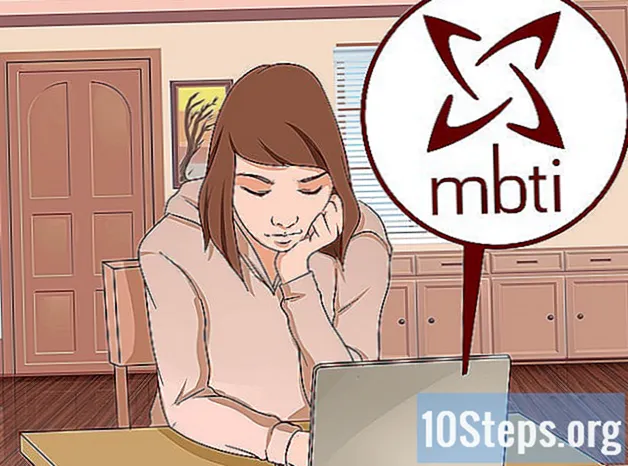Nilalaman
Pagod na bang mabigo kapag sinusubukan na lumikha ng isang polyeto o flyer sa Microsoft Word? Upang makabuo ng kalidad ng pampromosyong materyal sa Word o Publisher nang mag-isa, magsimulang gumamit ng isang Template - gagawin nitong mas madali ang iyong trabaho. Pagkatapos nito, maaari mong ipasadya ang dokumento subalit nais mo. Nasa ibaba ang ilan sa mga pagbabago na maaaring gawin sa Mga Template ng Opisina.
Mga hakbang
Magpasok ng isang imahe mula sa file:
- Pumunta sa insert menu at mag-click sa "Image".
- Hanapin ang imaheng nais mong ipasok.
- Mag-double click sa imahe.
- Pagkatapos ay maaari mong Baguhin ang istilo ng imahe. Kapag ginagawa ito, ang figure ay maaaring mailagay kahit saan sa pahina, bilang karagdagan sa paglalagay sa harap o sa likod ng iba pang mga imahe.
- Upang magawa ito, piliin muna ang imaheng nais mong baguhin.
- I-click ang "Larawan" sa tab na "Format". Sa dialog box na "I-format ang Imahe", i-click ang tab na "Layout".
- Sa seksyong "layout ng Teksto," i-click ang "Dalhin sa harap" (sa Publisher, i-click ang "Wala") at pagkatapos ay ang "OK". Pagkatapos, ilipat ang imahe sa posisyon na iyong pinili.
- Pumunta sa insert menu at mag-click sa "Image".

Piliin ang mga overlay na imahe:- Upang magawa ito, mag-click sa tuktok na imahe at i-drag ito sa gilid hanggang sa mapili mo ang figure sa likod nito (ang mga imahe ay maaaring mailagay na magkakapatong). Kung gusto mo, baguhin ang pagkakasunud-sunod ng overlay ng imahe, ilipat ito pasulong o paatras (para dito, tingnan ang mga tagubilin sa ibaba).

Ilipat ang isang imahe pasulong o paatras. Maaari kang maglagay ng isang imahe sa tuktok ng isa pa upang lumikha ng mga masining na epekto. Maaari itong gawin tulad ng sumusunod:- Pumili ng isang imahe na nais mong sumulong o paatras.
- Sa Salita: Pumunta sa tab na "Format", hanapin ang seksyong "Ayusin" at i-click ang "Dalhin sa Harap", "Ipadala sa Balik", "Ipasa" o "Bumalik"
- Sa Publisher: Sa menu na "Isaayos", pumunta sa "Order" at i-click ang "Dalhin sa Harap", "Ipadala sa Bumalik", "Ipasa" o "Bumalik".
- Pumili ng isang imahe na nais mong sumulong o paatras.

Lumikha ng mga imahe na may mga transparent na background. Kung ang isa sa mga ipinasok na imahe ay may kulay na background at nais mong gawin itong transparent, maghanap ng isang imahe na may ibang format o ibahin ito sa isang format na sumusuporta sa mga transparent na lugar (tingnan ang Mga Tip sa ibaba).
Mga Tip
- Ang mga file ng imahe na karaniwang may mga transparent na lugar ay ang mga vector: .eps, .emf, .wmf
- Sa Salita, ang mga imahe ay ipinasok sa kaliwang sulok sa itaas ng pahina. Kaya, maaari itong maitago sa likod ng isa pang pigura. Kung nangyari ito, ilipat ang mga imahe sa itaas sa gilid at baguhin ang pag-aayos upang mapili ang imahe sa likuran.
- Ang mga file ng imahe na walang mga transparent na lugar ay ang uri ng bitmap: .webp, .tif, .bmp